Memasang Fasilitas Save as PDF pada Postingan
Memasang Fasilitas Save as PDF Pada Postingan. Kita mungkin pernah melihat di bawah setiap postingan (artikel) disediakan fasilitas “save as PDF”. Fasilitas ditujukan untuk memberi kesempatan kepada pengunjung untuk menyimpan postingan yang dianggap menarik ke dalam format PDF.
Sebenarnya, secara default, setiap browser telah menyediakan fasilitas “save as” yang berfungsi untuk menyimpan setiap artikel yang kita anggap menarik dengan format HTML. Namun dengan format tersebut ketika kita ingin membukanya kembali secara offline (tanpa tersambung ke internet), tampilannya akan menjadi kacau alias berantakan. Hal itu disebabkan karena ada bagian-bagian halaman yang menggunakan iframe di mana bagian-bagian tersebut terpisah dari halaman artikel maka ketika kita membukanya dalam keadaan offline, bagian-bagian tersebut akan kehilangan source dan ini yang menyebabkan tampilan artikel menjadi kacau.
Nah, tentunya para pengunjung tidak ingin menyimpan postingan (arikel) yang menarik dengan tampilan yang berantakan, bukan!!
Oleh karena itu, sebagai blogger, kita dapat menjembatani agar pengunjung dapat menyimpan postingan kita dengan format yang lebih baik dan rapi tampilannya, yaitu dengan format PDF.
Sehubungan dengan hal tersebut, kita dapat memasang fasilitas yang memungkinkan para pengunjung menyimpan postingan kita dengan format PDF.
Untuk melakukannya, berikut langkah-langkahnya.
Pertama, karena fasilitas ini menggunakan bantuan layanan pihak ketiga, http://web2.pdfonline.com, maka kita harus mendaftar terlebih dahulu di http://web2.pdfonline.com.
Kedua, karena dalam pendaftaran ini tidak membutuhkan konfirmasi registrasi via email, silakan langsung login dengan menggunakan username dan password yang baru saja kita dafarkan tersebut tentunya setelah sukses melakukan sign up (pendaftaran).
Ketiga, setelah berhasil login, kita akan mendapati halaman pengaturan, seperti paper oriented (portrait/landscape), juga batas atas, bawah, kanan, dan kiri kertas (top margin, bottom margin, left margin, right margin),
Keempat, kemudian klik button “Generate the Javascript” untuk mendapatkan kode script yang nanti akan kita tempatkan pada blog kita.
Script-nya, seperti di bawah ini.
<!-- START: PDF Online Script -->
<script type="text/javascript">
var authorId = "6B031698-6CB0-4DC8-80C6-D54149915D7B";
var pageOrientation = "0";
var topMargin = "0.5";
var bottomMargin = "0.5";
var leftMargin = "0.5";
var rightMargin = "0.5";
</script>
<script type="text/javascript" src="http://web2.pdfonline.com/pdfonline/pdfonline.js">
</script>
<!-- END: PDF Online Script -->
<script type="text/javascript">
var authorId = "6B031698-6CB0-4DC8-80C6-D54149915D7B";
var pageOrientation = "0";
var topMargin = "0.5";
var bottomMargin = "0.5";
var leftMargin = "0.5";
var rightMargin = "0.5";
</script>
<script type="text/javascript" src="http://web2.pdfonline.com/pdfonline/pdfonline.js">
</script>
<!-- END: PDF Online Script -->
Kelima, setelah mendapatkan scriptnya, kemudian kita login ke account blogger hingga masuk Dasbor >> Tata Letak >> Edit HTML >>
Jangan lupa centangi “Expand Widget Templates”.
Keenam, kemudian cari kode <p><data:post.body/></p>
Ketujuh, letakkan script yang telah kita dapatkan tersebut di bawah kode di atas, sehingga menjadi seperti di bawah ini.
<p><data:post.body/></p>
<!-- START: PDF Online Script -->
<script type="text/javascript">
var authorId = "6B031698-6CB0-4DC8-80C6-D54149915D7B";
var pageOrientation = "0";
var topMargin = "0.5";
var bottomMargin = "0.5";
var leftMargin = "0.5";
var rightMargin = "0.5";
</script>
<script type="text/javascript" src="http://web2.pdfonline.com/pdfonline/pdfonline.js">
</script>
<!-- END: PDF Online Script -->
<!-- START: PDF Online Script -->
<script type="text/javascript">
var authorId = "6B031698-6CB0-4DC8-80C6-D54149915D7B";
var pageOrientation = "0";
var topMargin = "0.5";
var bottomMargin = "0.5";
var leftMargin = "0.5";
var rightMargin = "0.5";
</script>
<script type="text/javascript" src="http://web2.pdfonline.com/pdfonline/pdfonline.js">
</script>
<!-- END: PDF Online Script -->
Kedelapan, simpan template.
Kesembilan, selesai
Sekarang, silakan salah satu postingan kemudian pastikan di bawah postingan telah ada fasilitas “save as PDF”.
Selamat Mencoba!!





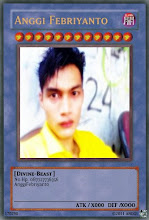
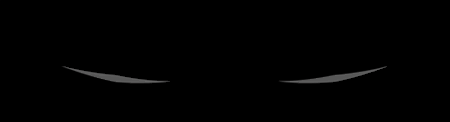
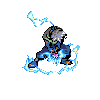
Tidak ada komentar:
Posting Komentar